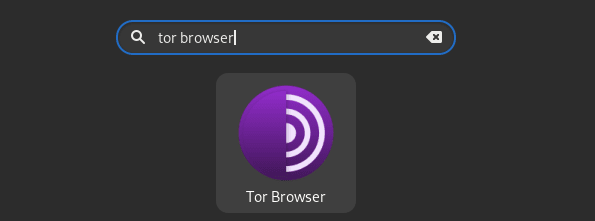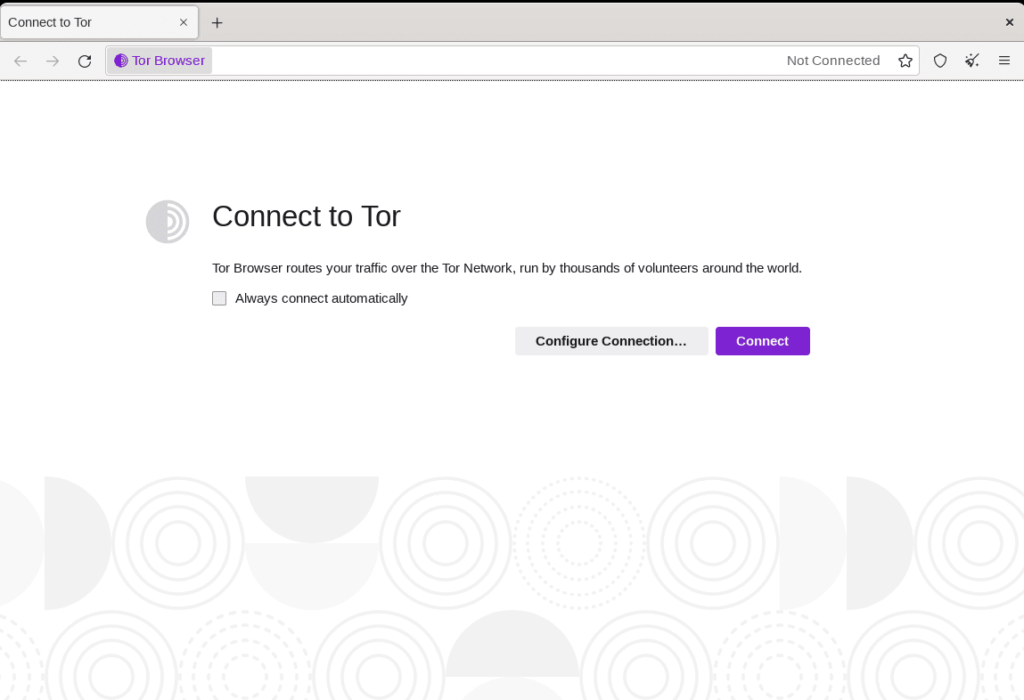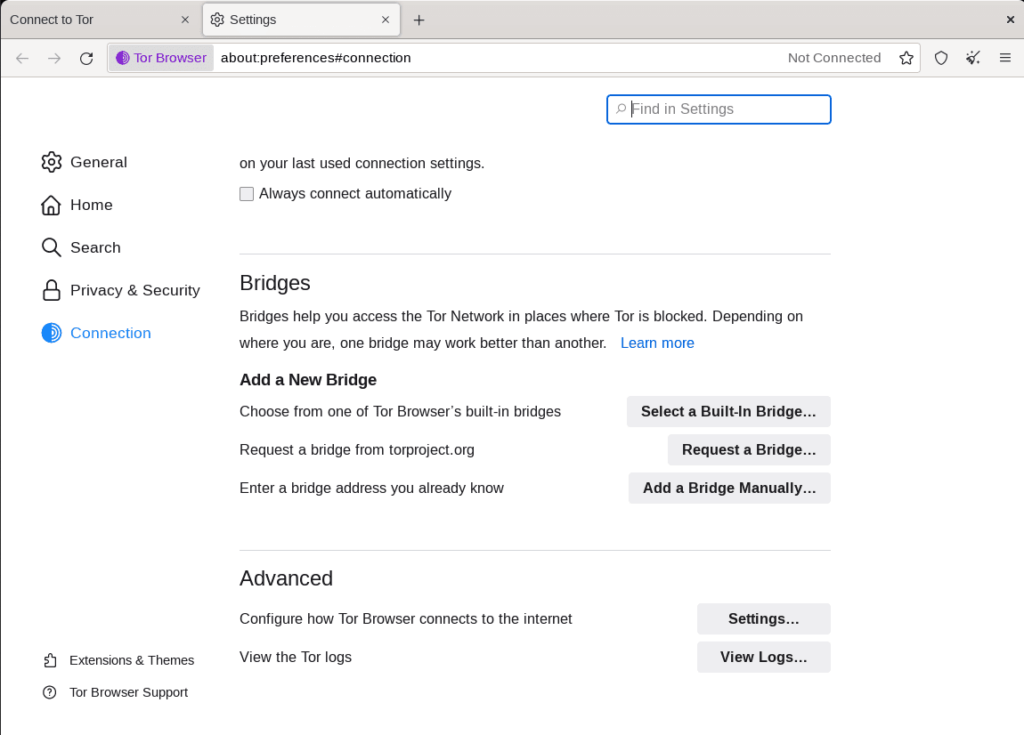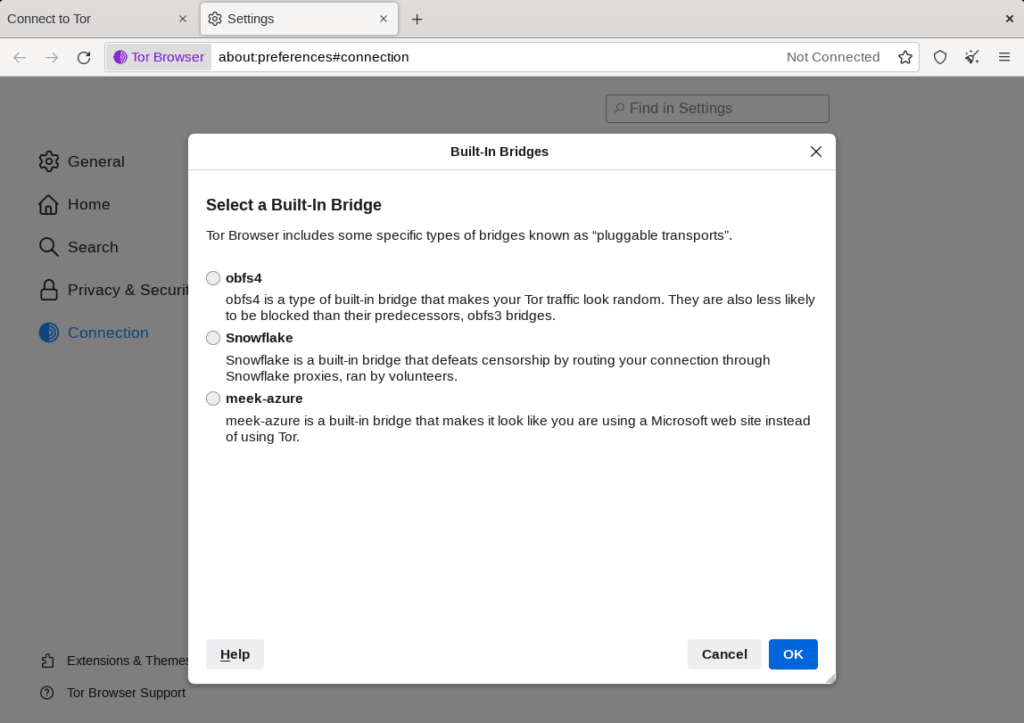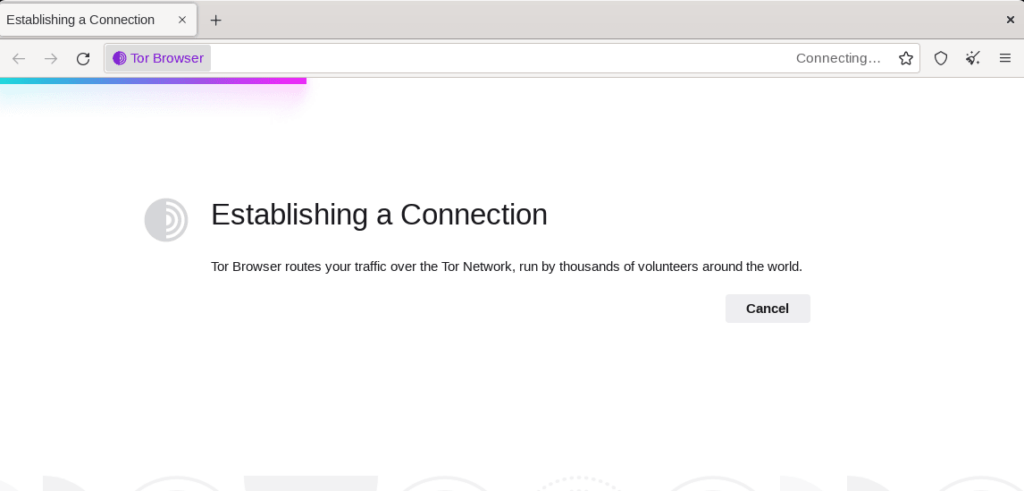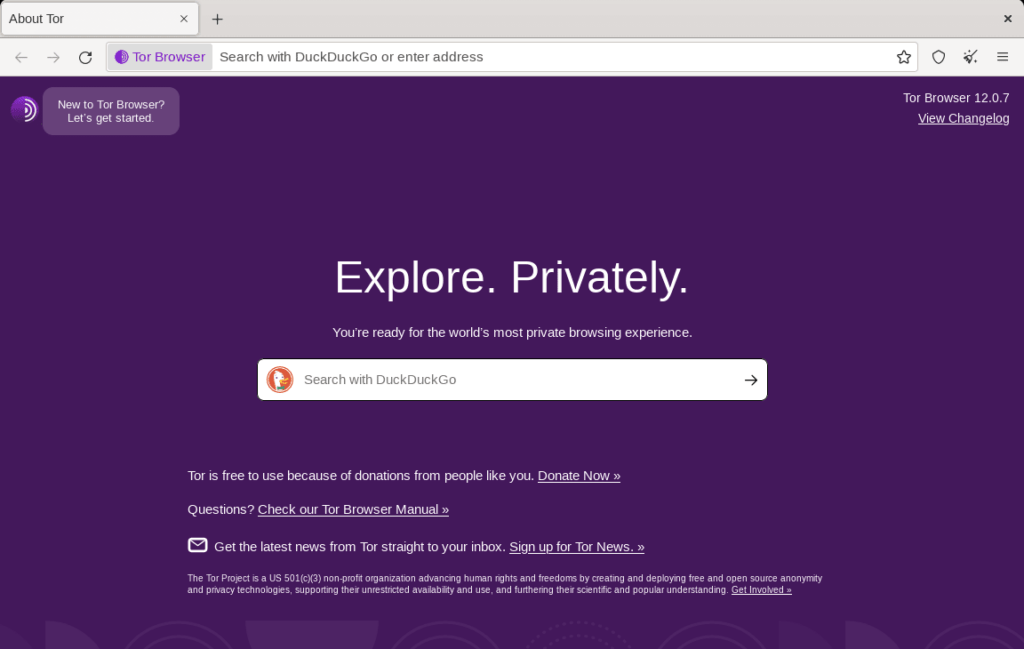Tor Browser - это набор программных инструментов с открытым исходным кодом, который служит грозным стражем конфиденциальности и свободы пользователей в Интернете. Разработанный проектом Tor Project, браузер представляет собой модифицированную версию Mozilla Firefox, оснащенную рядом усовершенствований, направленных на обеспечение конфиденциальности.
Ключевые особенности браузера Tor
- Анонимность: Браузер Tor - это ключевой элемент веб-браузинга, ориентированного на конфиденциальность. Он анонимизирует вашу интернет-активность, направляя ваше соединение через множество серверов, управляемых добровольцами по всему миру, скрывая ваш реальный IP-адрес.
- Обход цензуры: Если определенные веб-сайты или онлайн-сервисы заблокированы в вашем регионе, Tor часто может обойти эти ограничения, предоставляя вам беспрепятственный доступ к глобальному Интернету.
- Встроенные функции конфиденциальности: Браузер Tor поставляется в комплекте с плагинами, повышающими конфиденциальность, такими как NoScript и HTTPS Everywhere. Они предварительно настроены для защиты вашего присутствия в Интернете от навязчивых скриптов и обеспечивают безопасное соединение с веб-сайтами.
- Браузинг без отслеживания: Благодаря настройкам по умолчанию Tor Browser не позволяет третьим лицам отслеживать вашу активность в Интернете. Он очищает файлы cookie и историю просмотров после каждого сеанса работы, а также изолирует каждый посещаемый вами сайт, чтобы предотвратить межсайтовое отслеживание.
- Доступ к луковым сервисам: Tor Browser предлагает доступ к .onion-адресам - защищенным сайтам в даркнете или сети Tor, обеспечивающим уровень анонимности как для оператора сайта, так и для его посетителей.
Уникальные аспекты Tor Browser
Несмотря на то, что это вариант Mozilla Firefox, есть несколько уникальных характеристик, которые отличают Tor Browser:
- Отсутствие пользовательского отпечатка браузера: Tor Browser намеренно делает всех своих пользователей идентичными, что препятствует использованию таких методов, как "отпечатки пальцев" браузера, которые могут быть использованы для отслеживания и идентификации личности.
- Подключение через сеть Tor: В отличие от других браузеров, Tor по умолчанию направляет интернет-трафик через сеть Tor, добавляя несколько уровней шифрования для защиты пользовательских данных.
- Выборочная блокировка сценариев: Он ограничивает JavaScript, Flash и другие потенциально опасные плагины, которые могут поставить под угрозу анонимность пользователя.
Единообразный внешний вид: Tor Browser намеренно имеет стандартный внешний вид и размер окна, чтобы противодействовать попыткам отслеживания по этим параметрам.
Освоение таких инструментов, как Tor Browser, становится необходимым, поскольку борьба за конфиденциальность и безопасность продолжается в цифровом пространстве. Чтобы помочь вам в этом начинании, в данном руководстве будет показано, как установить Tor Browser на Rocky Linux 9 или Rocky Linux 8. Рассматриваемые методы будут использовать ручной способ установки или установку через Flatpak с Flathub, что позволяет удовлетворить различные предпочтения пользователей и настройки системы. Воспользовавшись этими исчерпывающими инструкциями, вы сможете работать в Интернете под надежной защитой Tor.
Установка браузер Tor в Rocky Linux
Ручная установка браузера Tor в Rocky Linux
Первоначальная методология включает в себя практический подход к приобретению браузера Tor, непосредственно загружая его с официального сайта проекта Tor. Этот метод обеспечивает доступ к самой последней версии браузера, позволяя пользователям пользоваться последними функциями и обновлениями. Хотя Tor Browser часто обновляется самостоятельно, значительные скачки версий могут потребовать повторения этой процедуры вручную.
Шаг 1: Получение архива Tor Browser
На сайте Tor Project текущие версии доступны в виде файлов .tar.xz, которые можно получить с помощью команды wget, как показано ниже:
| 1 | wget https://www.torproject.org/dist/torbrowser/{version}/tor-browser-linux64-{version}_ALL.tar.xz |
В приведенной выше команде замените место {version} номером фактической версии Tor Browser, которую вы хотите загрузить. Очень важно проверить последнюю версию, посетив официальную страницу загрузки проекта Tor.
Если вы загружаете непосредственно со страницы загрузки без использования команды cli wget, перейдите в папку загрузок:
| 1 | cd ~/Downloads |
Шаг 2: Распаковка скачанного архива
После загрузки, следующим шагом будет распаковка содержимого архива, которую можно выполнить с помощью команды tar, как показано на рисунке:
| 1 | tar -xvJf tor-browser-linux64-{version}_ALL.tar.xz |
Здесь снова замените {version} на номер конкретной версии Tor Browser, которую вы скачали.
Шаг 3: Перемещение каталога Tor Browser
Наилучшей практикой является размещение автономных приложений в директории, предназначенной для этих целей. В Rocky Linux каталог /usr/local/share является обычным местом для хранения общих данных, относящихся к локальным автономным приложениям.
Поэтому каталог Tor Browser должен быть перемещен в этот каталог. Команда, используемая для выполнения этой операции, выглядит следующим образом:
| 1 | sudo mv tor-browser /usr/local/share/ |
Префикс sudo используется здесь, чтобы указать, что эта операция выполняется с правами root, что является обязательным условием для внесения изменений в каталог /usr/local/share.
Шаг 4: Переход в новую директорию
После того как перемещение каталога Tor Browser прошло успешно, следующим шагом будет переход в новый каталог. Эта задача решается с помощью команды cd:
| 1 | cd /usr/local/share/tor-browser |
Введя эту команду, вы будете перенаправлены в каталог Tor Browser в каталоге /usr/local/share.
Шаг 5: Регистрация Tor Browser в качестве настольного приложения
После перемещения в соответствующую директорию вы можете приступить к регистрации Tor Browser в качестве настольного приложения. Для этого выполните следующую команду:
| 1 | ./start-tor-browser.desktop --register-app |
Приведенная выше команда дает команду системе запустить Tor Browser и одновременно зарегистрировать его как приложение для настольных компьютеров. В результате вы должны получить результат, подобный приведенному ниже:
| 1 | Tor Browser has been registered as a desktop app for this user in ~/.local/share/applications/ |
Этот результат служит подтверждением того, что Tor Browser был успешно зарегистрирован в качестве настольного приложения для текущего пользователя.
Установка Tor Browser с помощью Flatpak и Flathub
Для пользователей, отдающих предпочтение простоте и упрощенным обновлениям, жизнеспособной альтернативой для установки Tor Browser является использование Flatpak в сочетании с репозиторием Flathub. Flatpak облегчает управление пакетами программного обеспечения в различных дистрибутивах Linux, а в сочетании с обширной библиотекой программного обеспечения Flathub обновление Tor Browser становится простой задачей.
По умолчанию Flatpak должен быть предустановлен в дистрибутивах Rocky Linux.
Шаг 1: Включение Flathub в Flatpak
Первый шаг в этой процедуре включает в себя включение репозитория Flathub в Flatpak. Для этого необходимо выполнить следующую команду в терминале:
| 1 | sudo flatpak remote-add --if-not-exists flathub https://flathub.org/repo/flathub.flatpakrepo |
Эта команда проверяет, настроен ли уже репозиторий Flathub в Flatpak (--if-not-exists), и если нет, то переходит к его добавлению. Обратите внимание на использование sudo, указывающее на то, что для выполнения этого действия необходимы привилегии root.
Шаг 2: Установка Tor Browser через Flatpak
Теперь, когда репозиторий Flathub включен, вы можете установить Tor Browser. Конкретный пакет для Tor Browser - com.github.micahflee.torbrowser-launcher, который можно установить с помощью следующей команды:
| 1 | flatpak install flathub com.github.micahflee.torbrowser-launcher -y |
Эта команда инициирует установку пакета Tor Browser из репозитория Flathub. Флаг -y автоматически подтверждает все подсказки, ускоряя процесс установки.
Запуск браузера Tor на Rocky Linux
После успешной установки Tor Browser на вашу систему Rocky Linux в вашем распоряжении будут различные методы запуска приложения. Выбор метода, как правило, зависит от ваших индивидуальных предпочтений по взаимодействию с системой и от метода установки, который вы использовали ранее.
Запуск через интерфейс командной строки
Для тех, кто ценит эффективность и прямоту интерфейса командной строки или установил Tor Browser вручную, запуск браузера будет простым, как выполнение одной команды:
| 1 | tor-browser |
Однако если вы решили установить Tor Browser через Flatpak, команда для запуска приложения будет немного отличаться. Вместо нее используйте эту команду:
| 1 | flatpak run com.github.micahflee.torbrowser-launcher |
Выполнение этой команды дает команду Flatpak запустить Tor Browser, выполняя все необходимые фоновые операции для запуска приложения.
Запуск через графический интерфейс пользователя
Для пользователей, предпочитающих более наглядный подход, графический интерфейс пользователя (GUI) предлагает интуитивно понятный способ запуска Tor Browser. Вот как осуществляется навигация:
- Начните с нажатия на опцию " Activities" на рабочем столе.
- Затем перейдите к пункту " Show Applications" (Показать приложения), который представит вам список всех установленных приложений.
- Наконец, найдите в списке приложений "Tor Browser" и нажмите на него, чтобы запустить.
Пример значка приложения Tor Browser на рабочем столе Rocky Linux:
Установление первого взаимодействия с браузером Tor
Первое взаимодействие с браузером Tor является важной вехой на пути к более безопасной работе в Интернете. Это руководство поможет вам пройти через процесс первого запуска браузера Tor и познакомит вас с различными опциями и конфигурациями, доступными на этом этапе. К концу этого раздела вы будете готовы к более безопасному и приватному исследованию Интернета.
Первоначальный запуск браузера Tor
Когда вы впервые запускаете Tor Browser, перед вами появляется диалоговое окно с двумя ключевыми опциями: "Подключиться" и "Настроить подключение...".
пример подключения к браузеру tor на rocky linux
Это первый экран, с которым вы столкнетесь при запуске Tor Browser. Теперь давайте разберемся, что означает каждая опция.
Выбор правильного способа подключения
Для большинства пользователей идеальным выбором будет опция "Подключиться". Он предназначен для удовлетворения широкого спектра стандартных потребностей при просмотре веб-страниц. Но для пользователей, которые находятся в странах со строгими ограничениями на доступ в Интернет или нуждаются в расширенных настройках конфиденциальности, опция "Настройки сети Tor" - это путь к более подробным возможностям настройки. Здесь можно настроить параметры прокси, а также установить мосты Tor. Эти мосты могут быть полезны для пользователей, испытывающих трудности с доступом к определенным веб-сайтам, или для тех, кто ищет лучшее качество соединения.
пример настройки таких параметров, как мосты с браузером tor на rocky linux
После того как вы выбрали "Connect", Tor Browser начнет устанавливать соединение с сетью Tor. В зависимости от вашего географического положения и конкретного места назначения, к которому вы подключаетесь, этот процесс может занять от 15 до 60 секунд.
пример подключения к сети tor с помощью браузера tor на rocky linux
После завершения процесса подключения вы попадаете на целевую страницу браузера Tor по умолчанию. По умолчанию Tor Browser использует DuckDuckGo в качестве основной поисковой системы, что обусловлено надежной защитой конфиденциальности DuckDuckGo.
Советы по началу работы с браузером Tor
Войдя в мир Tor Browser на Rocky Linux, вы получаете возможность выходить в интернет с повышенной конфиденциальностью и безопасностью. Чтобы получить максимальную отдачу от работы с браузером, очень важно понимать ключевые особенности этого инструмента и то, как оптимизировать его использование. В этом руководстве мы рассмотрим несколько ценных советов и рекомендаций, специально разработанных для Linux, которые помогут упростить использование Tor Browser и усилить конфиденциальность в Интернете.
Освоение основ Tor
Эффективное использование Tor не ограничивается только установкой и запуском. Понимание сути функциональности и возможностей Tor поможет вам лучше защитить свою конфиденциальность.
- Безопасность превыше всего: Браузер Tor - замечательный инструмент для обеспечения конфиденциальности и безопасности, но, как и у каждого инструмента, у него есть свои ограничения. Соблюдайте осторожность при загрузке файлов или открытии документов, загруженных через Tor. Эти файлы, открытые другими приложениями, могут раскрыть ваш реальный IP-адрес и нарушить вашу анонимность.
- Следите за обновлениями: Регулярно обновляйте свой Tor-браузер до последней версии. Это гарантирует, что вы получите новые функции и будете использовать новейшие меры безопасности.
- Умело делайте закладки: Хотя Tor Browser позволяет создавать закладки, будьте осмотрительны в выборе сайтов, которые вы добавляете в закладки. Закладка сайтов, которые являются личными или уникальными для ваших интересов, потенциально может раскрыть информацию о вашей личности.
- HTTPS имеет решающее значение: Сеть Tor шифрует ваш трафик внутри сети. Однако для сквозного шифрования всегда используйте веб-сайты с поддержкой HTTPS.
Настройка браузера Tor
Настройка параметров браузера может сделать ваш просмотр более приятным и эффективным. Вот несколько настроек, которые вы можете применить:
- Настройте параметры безопасности: Перейдите к значку "щита" (расположенному в правом верхнем углу), выберите "Дополнительные настройки безопасности" и настройте их по необходимости. Помните, что более высокие уровни безопасности могут потенциально повлиять на функциональность сайта.
- Изменить настройки отображения: Персонализируйте внешний вид вашего Tor Browser, нажав на значок гамбургера (три горизонтальные линии) в правом верхнем углу, выберите "Настроить...", а затем перетащите нужные элементы на панель инструментов.
Использование дополнительных возможностей Tor
В Tor есть еще несколько функций и настроек, которые могут помочь оптимизировать работу пользователя и повысить уровень конфиденциальности.
- Используйте Tor Bridges: Если вы находитесь в регионе, где Tor подвергается цензуре, вы можете использовать Tor Bridges, чтобы обойти эти ограничения. Чтобы настроить мост, перейдите в "Настройки сети Tor" и выберите опцию "Использовать мост".
- Воздержитесь от использования Torrenting: Tor не предназначен для обработки трафика с высокой пропускной способностью, такого как торрентинг. Использование Tor для торрентов может замедлить работу сети для всех и раскрыть ваш реальный IP-адрес.
- Избегайте делиться личной информацией: Даже при использовании Tor лучше воздержаться от передачи конфиденциальной личной информации, такой как ваше настоящее имя, адрес или номер телефона.
Воспользовавшись этими советами, вы сможете стать опытным пользователем браузера Tor в вашей системе Rocky Linux.
Обслуживание браузера Tor на Rocky Linux
Понимание того, как управлять браузером Tor, имеет решающее значение, как только вы начали стремиться к цифровой конфиденциальности. Это включает в себя регулярные обновления и, при необходимости, знания о том, как удалить приложение.
Навигация по обновлениям браузера Tor
Ваш Tor Browser, как правило, автоматически обрабатывает обновления. Рекомендуется регулярно проверять наличие обновлений, поскольку они часто содержат важные исправления безопасности и новые функции. Если вы установили Tor вручную, вам, возможно, придется повторить процесс установки, когда потребуется новый двоичный файл. Однако большинством обновлений можно управлять непосредственно через клиент, что избавляет от необходимости ручного вмешательства, если нет специального запроса.
Процедура обновления Flatpak
Если вы использовали для установки метод Flatpak, ваша команда обновления будет отличаться. Выполните следующую команду в терминале:
Эта команда даст команду вашей системе искать все доступные обновления в приложениях Flatpak и применять их по мере необходимости.
Деинсталляция браузера Tor
Несмотря на то, что Tor Browser является важным инструментом для безопасного просмотра веб-страниц, может наступить момент, когда вам понадобится удалить его. Способ удаления Tor Browser зависит от того, как вы его изначально установили.
Процесс ручной деинсталляции
Если вы выбрали ручную установку, вам нужно будет снять значок приложения с регистрации и удалить каталог. Ниже приведены шаги:
Во-первых, перейдите в каталог приложения:
| 1 | cd ~/.local/share/applications/ |
Затем удалите файл рабочего стола Tor Browser:
| 1 | rm tor-browser.desktop |
Наконец, удалите каталог Tor Browser:
| 1 | rm -rf /usr/local/share/tor-browser/ |
Процедура удаления Flatpak
Для тех, кто установил Tor Browser методом Flatpak, используйте следующую команду для его удаления:
| 1 | flatpak remove --delete-data com.github.micahflee.torbrowser-launcher |
Опция --delete-data гарантирует, что все сохраненные данные, связанные с Tor Browser, будут удалены вместе с самим приложением.
Заключение
Использование браузера Tor на Rocky Linux позволяет вам перемещаться по цифровой среде с повышенной конфиденциальностью и анонимностью. От установки до настройки, мы рассмотрели различные аспекты, которые позволят вам эффективно использовать уникальные преимущества Tor Browser. Понимание того, как обновлять и удалять браузер, дает вам возможность контролировать его присутствие в вашей системе. Важно придерживаться хороших привычек и принимать взвешенные решения при использовании Tor, чтобы ваша конфиденциальность не была нарушена.